在Windows10中安装Kali子系统
什么是WSL
WSL - Windows Subsystem for LinuxThe Windows Subsystem for Linux lets developers run Linux environments – including most command-line tools, utilities, and applications – directly on Windows, unmodified, without the overhead of a virtual machine.
开启子系统功能
首先在开发者选项中选择开发人员模式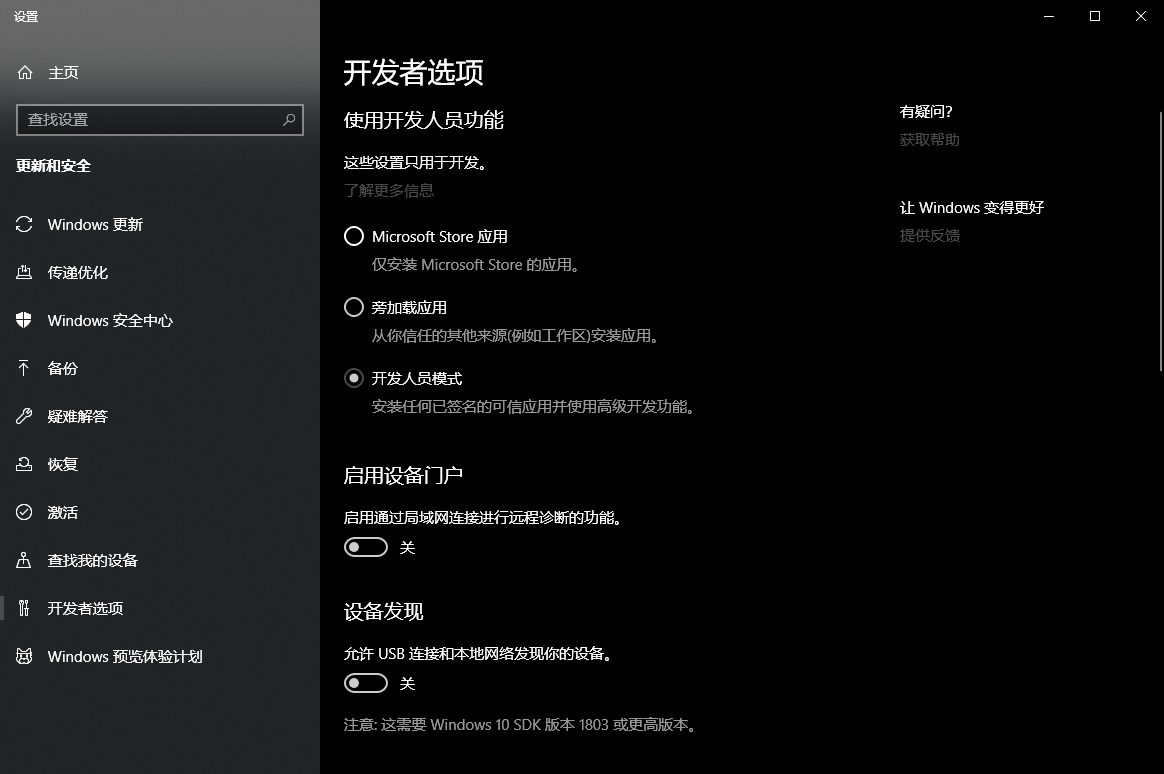
打开控制面板->程序->程序和功能->启用或关闭Windows功能,将适用于Linux的Windows子系统前面的对号点上,等待后重启计算机。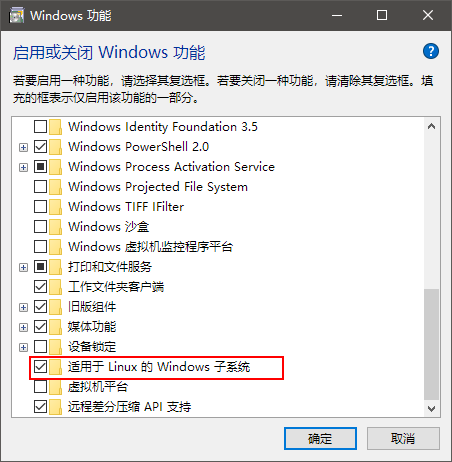
安装kali子系统
进入微软的应用商店,搜索Kali,点击获取,安装后启动,首先会提示你设置用户名和密码,设置后就进入到系统了。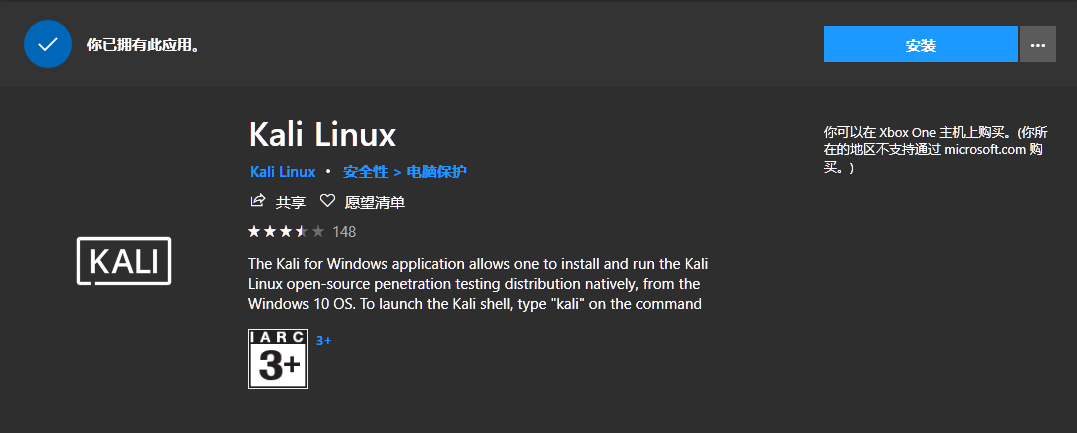
注意子系统是默认安装在系统盘的,也能安装到非系统盘,需要手动部署WSL,具体可以百度一下。
Kali的基本配置
更换源
首先修改kali的源,将源改为国内的1
sudo vi /etc/apt/sources.list
将下面的内容复制到文件中1
2
3
4
5
6
7
8
9
10
11
12
13
14
15
16
17
18
19
20中科大
deb http://mirrors.ustc.edu.cn/kali kali-rolling main non-free contrib
deb-src http://mirrors.ustc.edu.cn/kali kali-rolling main non-free contrib
阿里云
deb http://mirrors.aliyun.com/kali kali-rolling main non-free contrib
deb-src http://mirrors.aliyun.com/kali kali-rolling main non-free contrib
清华大学
deb http://mirrors.tuna.tsinghua.edu.cn/kali kali-rolling main contrib non-free
deb-src https://mirrors.tuna.tsinghua.edu.cn/kali kali-rolling main contrib non-free
浙大
deb http://mirrors.zju.edu.cn/kali kali-rolling main contrib non-free
deb-src http://mirrors.zju.edu.cn/kali kali-rolling main contrib non-free
官方源
deb http://http.kali.org/kali kali-rolling main non-free contrib
deb-src http://http.kali.org/kali kali-rolling main non-free contrib
保存后执行命令1
sudo apt-get update & sudo apt-get upgrade & sudo apt-get & sudo dist-upgrade & sudo apt-get clean
设置中文字体
安装中文字体1
sudo apt-get install ttf-wqy-zenhei
文本设置字体1
2sudo apt-get install locales
sudo dpkg-reconfigure locales
文本将需要的字体打勾,
需要设置这三个字体:en_US.UTF-8、zh_CN.GBK、zh_CN.UTF-8(空格为选中,选择好后TAB键可切换到ok按钮,回车进入下一步)
选择默认字体按下键选择zh_CN.UTF-8为默认字体,TAB切换OK
重启生效
安装图形界面
依次运行下面的命令1
2
3
4sudo apt-get install xfce4
sudo /etc/init.d/xrdp start #启动桌面程序
sudo apt-get install kali-defaults kali-root-login desktop-base xfce4 xfce4-places-plugin xfce4-goodies
xrdp默认监听的是3389端口,启动xrdp后,剩下要做的就是连接到Kali。机器在localhost上运行,如果使用默认端口会和windows上的监听端口冲突,所以需要修改一下xrdp的监听端口1
sudo vi /etc/xrdp/xrdp.ini
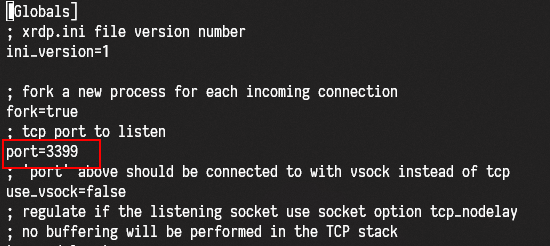
打开后修改端口,这里改成了3399端口,之后应用修改
1 | sudo echo xfce4-session > ~/.xsession |
这里使用Windows附带的远程桌面连接程序

连接后输入设置的用户名密码,进入桌面
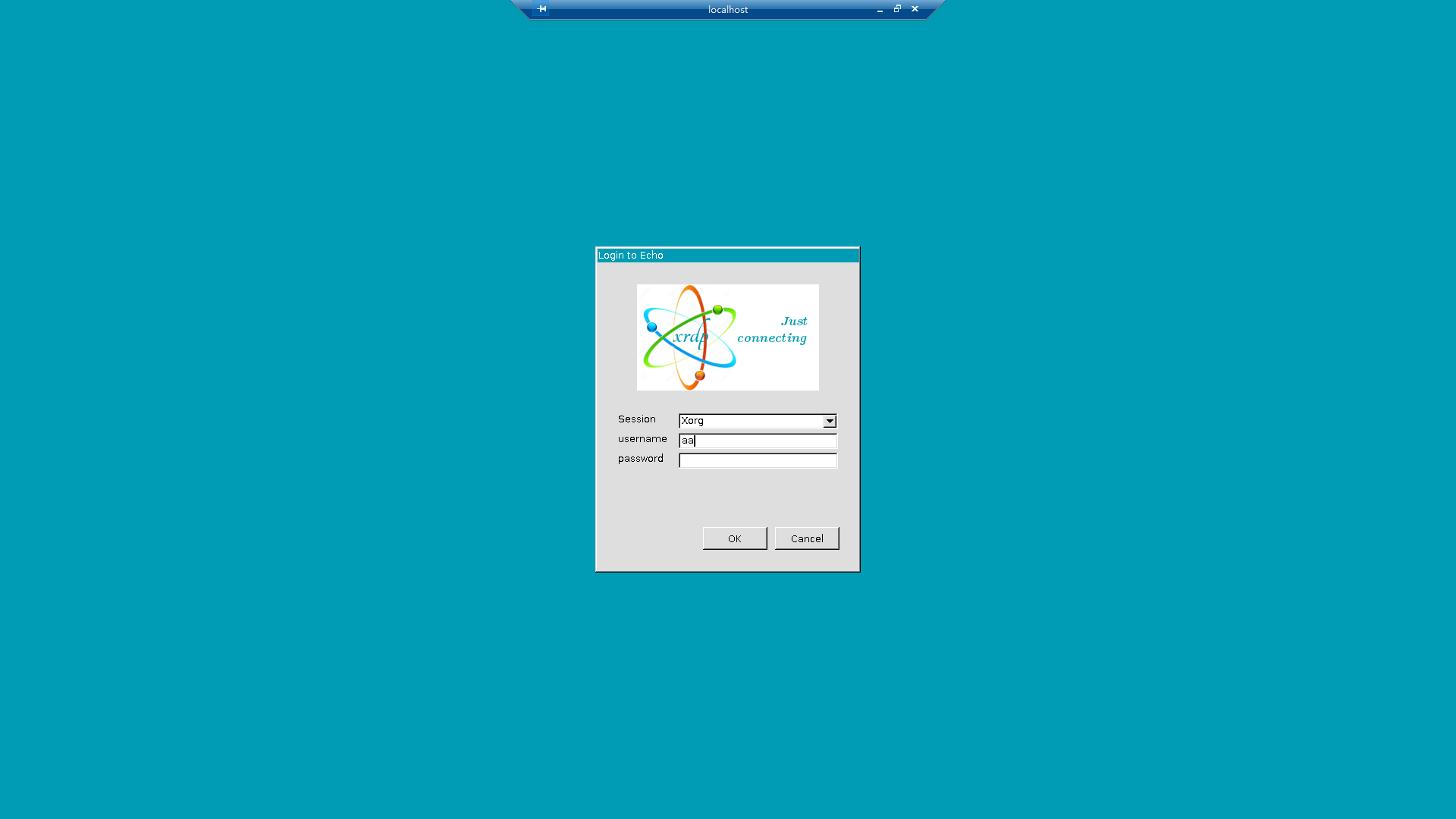
升级完整版
打开linux终端,输入下面的命令升级完整版,经过很长时间后,即可升级为完整版。1
sudo apt-get install kali-liunx-full
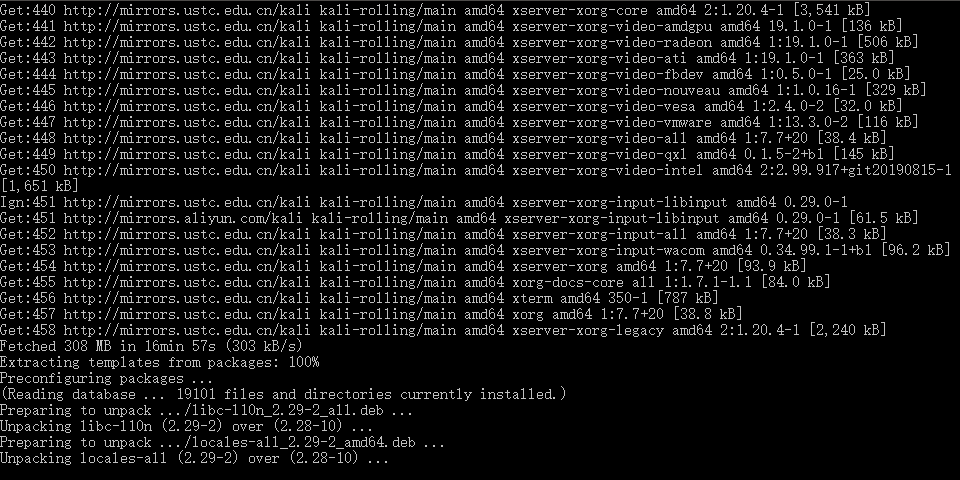
注意:
目前在2019.3版本以后的,元数据包得到了大量的改变,例如:
kali-linux-default 现在是默认的kali linux元数据包
kali-linux-full 变为 kali-linux-large
kali-linux-all 变为 kali-linux-everything
kali-linux-top10 变为 kali-tools-top10
但是升级完整版后有一个问题,在桌面系统上并没有像原生kali系统一样分类列出各种工具,而且一些工具使用会出现错误。但是轻度使用的话,这些东西没有很大的影响。
基本使用
打开系统
打开Linux子系统可以点击图标打开、但是这样的中终端有点丑
或者在cmd上输入bash,即可进入Linux系统,这里我使用的Terminal是美化了的。想要美化的可以百度一下相关的教程。
系统重启
使用子系统执行reboot命令不会重启,需要直接开关相应的服务或者使用命令行重启,使用管理员权限打开cmd(不是linux的终端),之后输入下面两个命令进行重启。1
2net stop LxssManager #关闭服务
net start LxssManager #开启服务
访问Windows文件
Kali系统的目录位置是1
C:\Users\用户名\AppData\Local\Packages\KaliLinux.54290C8133FEE_ey8k8hqnwqnmg\LocalState\rootfs
WSL中访问本地文件在“/mnt”目录下有“c”、“d”、“e”等文件夹,分别表示本地的C盘、D盘、E盘,直接cd到相应路径下即可。
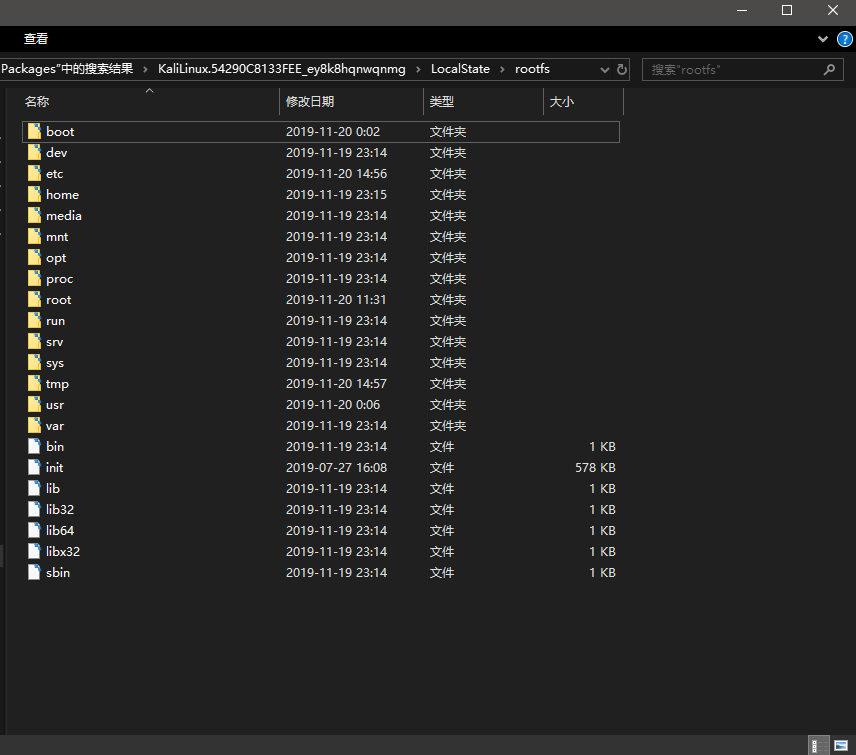
快速开启子系统
只需要在任意位置打开cmd窗口,输入bash,即可快速进入kali系统,且路径为当前路径。
References
https://eecs.blog/wsl-gui-installation-for-kali-linux/
本文作者 : W4rnIn9
原文链接 : http://joner11234.github.io/article/55ad7b37.html
版权声明 : 本博客所有文章除特别声明外,均采用 CC BY-NC-SA 4.0 许可协议。转载请注明出处!